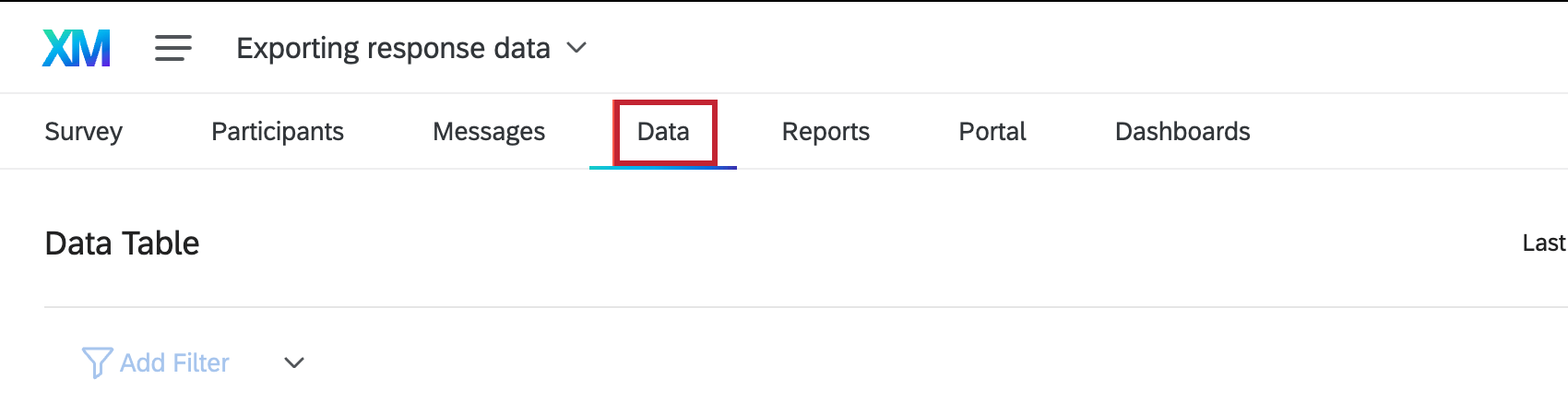Exportando dados de resposta (360)
Sobre a exportação de dados de resposta
O recurso Exportar dados é usado para baixar dados brutos de resposta para uso além da plataforma 360. Os arquivos de dados exportados permitem que você visualize como cada participante respondeu a cada pergunta em uma pesquisa e também inclua metadados de pesquisa (por exemplo, Data de registro, Endereço IP etc.).
Exportar e gerenciar seus dados no 360 é muito igual ao da Plataforma de pesquisa, exceto que isso acontece na guia Dados em vez da guia Dados & Análise.
Para saber como exportar seus dados, visite a página de suporte Exportação de dados da Plataforma de pesquisa. Para saber como gerenciar suas exportações anteriores, visite a página de suporte Gerenciar downloads.
Formatos de exportação
Entre suas opções de exportação, você pode escolher o tipo de arquivo de seu download. Os tipos de arquivo disponíveis para dados 360 são:
- CSV (valores separados por vírgulas)
- SPSS (pacote de análise estatística)
- XML (Extensible Markup Language)
- HTML (Hypertext Markup Language)
- Texto de campo fixo (texto sem formatação)
- Tableau (integração com o Tableau)
- TSV (valores separados por tabulação)
Mais detalhes sobre esses formatos de arquivo podem ser encontrados nas páginas de suporte da Plataforma de pesquisa vinculadas.
Opções de exportação
Além de escolher o formato de arquivo da exportação de dados, a Qualtrics oferece várias opções de exportação para personalizar a saída de dados. Você pode revisar e alterar a saída de dados toda vez que um arquivo é baixado usando as várias opções de exportação.
As duas principais opções de exportação são Tabela de dados e Formato legado. Esses formatos são basicamente os mesmos na plataforma da Plataforma de pesquisa, por isso, consulte nossa página de suporte Opções de exportação da plataforma de pesquisa para obter mais detalhes sobre os formatos e as opções adicionais incluídas para cada um.
Uma coisa a ter em mente para Tabela de dados e Legado em 360 são as diferentes colunas de dados incluídas nesses dois formatos de exportação. Para obter mais informações, navegue até a página de suporte Entendendo seu conjunto de dados de resposta (360).
Exportando dados de resposta com informações do participante
Por vezes, convém fazer o download de um arquivo de dados de resposta que inclui o nome, os metadados e os códigos dos participantes. Este guia explicará como fazer isso.
- Vá para a guia Dados.
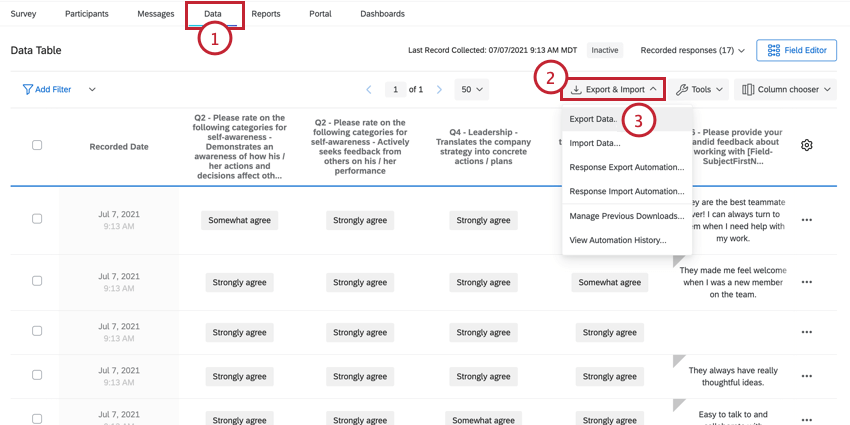
- Clique em Exportar & Importar.
- Selecione Exportar dados.
- Escolha o formato do arquivo para sua exportação de dados. Consulte Formatos de exportação para obter mais informações sobre cada formato de arquivo.
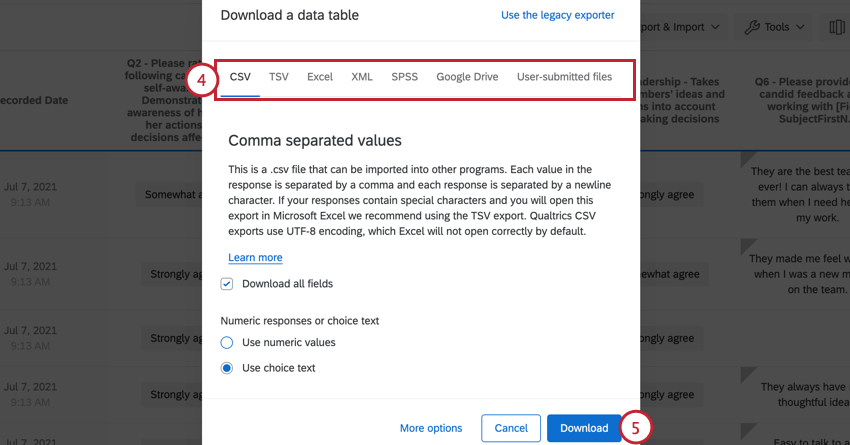
- Clique em Download.
Depois de clicar em Download, um arquivo .zip será baixado para seu computador. Descompacte este arquivo para acessar seus dados exportados.